さまざまな方法でiPhoneに無料の音楽をダウンロードする方法
あらゆる感情や状況に対応する曲があります。
音楽は私たちの生活の非常に大きな部分を占めており、iPhoneやiPadなどのスマートフォンが提供する便利さのおかげです。 世界のどこにいてもお気に入りの曲を楽しむことができるようになりました。 ただし、時間の経過とともに、音楽コレクションはどんどん増えていき、生涯にわたって数千ドルの費用がかかる可能性があります。
これはあなたが何か他のものに費やしたいと思うかもしれない数千であると言っても過言ではありません。 お金を節約しながらお気に入りのアーティストを楽しむことができるように、iPod用の無料の音楽を入手するためのXNUMXつの最良の方法を紹介します。
方法#1-iTunesからiPhoneで無料の音楽を入手する方法
もちろん、コンピュータからiPhoneに音楽を取り込む最も一般的な方法はiTunesを使用することですが、ご存知のように、iTunesから音楽を購入すると高額になる可能性があるため、Appleの利用規約に従って、実際に音楽を所有することはありません。音楽、つまり、いつでもライセンスを取り消すことができます。
ただし、音楽を無料で入手する方法はたくさんあります。 オンラインでダウンロードしたか、CDからリッピングしたか、友人から曲がいっぱい入ったUSBスティックを借りたかに関係なく、iTunesを使用してデバイスに音楽を取り込む方法は次のとおりです。
ステップ1-あなたの音楽を見つける
まず、MacまたはWindowsコンピュータに移動して、デバイスに配置する音楽ファイルを見つける必要があります。 これは、以前にそれらを保存した場所になります。
ステップ2–デバイスの設定
ライトニングケーブルまたはUSBケーブルを使用してiOSデバイスをコンピューターに接続し、iTunesを開きます。 お使いのデバイスは、iTunesソフトウェアによって認識される必要があります。 デバイスを初めて接続する場合は、デバイスに表示される「信頼できるコンピューター」通知を受け入れる必要があります。
また、最新バージョンのiTunesを使用していることを確認してください。
ステップ3–iTunesに音楽を追加する
次に、転送したい音楽ファイルがあるウィンドウを開きます。 必要なトラックを強調表示して、iTunesウィンドウにドラッグするだけです。 これにより、トラックがiTunesにインポートされます。
ステップ4–iPhoneで無料の音楽を入手する方法
最後に、従来の方法を使用してiPhoneまたはiPadを同期します。 iTunesの左側のメニューでデバイスをクリックするだけで、音楽の同期を選択できます。 これにより、ファイルがデバイスに転送され、準備が整います。
方法#2 –KeepVidMusicを使用してiPhoneに無料の音楽をダウンロードする方法
KeepVid Musicは、フル機能を備えた強力な音楽管理システムであり、iOSデバイスへの転送など、音楽で必要なすべてのことを実行できます。 iPhoneで無料の音楽を入手する方法は次のとおりです。
ステップ1–KeepVidMusicの設定
〜へ向かう KeepVidMusicのWebサイト ダウンロード設定を選択します。 このソフトウェアは、WindowsとMacの両方のコンピューターと互換性があります。 無料の試用版もあります。
ダウンロードしたら、ダウンロードをダブルクリックしてソフトウェアのインストールを開始し、画面の指示に従います。
ステップ2-あなたの音楽を手に入れる
KeepVid Musicが持つ信じられないほどの数の機能のおかげで、どこからでも多くのソースから音楽のダウンロードを開始できます。 まず、ソフトウェアを開きます。

これにより、アプリケーションのホームページに移動します。 上部にある[音楽を取得]を選択します。 ここでは、トレンドやトップのプレイリスト、ジャンル、おすすめを見ることができます。 これは、iPhone用の無料の曲をダウンロードするのに最適な場所です。
ただし、検索バーを使用して、Spotify、YouTube、Deezer、およびiPad用の無料の曲がたくさんある他の無数の音楽プラットフォームからトラックを検索することもできます。
気に入ったトラックを見つけたら、ダウンロードボタンをクリックするだけで、コンピューターからそのトラックにアクセスできます。 シングル、アルバム、プレイリスト全体をダウンロードできます。 Webサイトのアドレスをコピーして、KeepVidMusicに貼り付けるだけです。
または、サウンドカードから直接曲を録音して、iPod用の無料の音楽を再生することもできます。
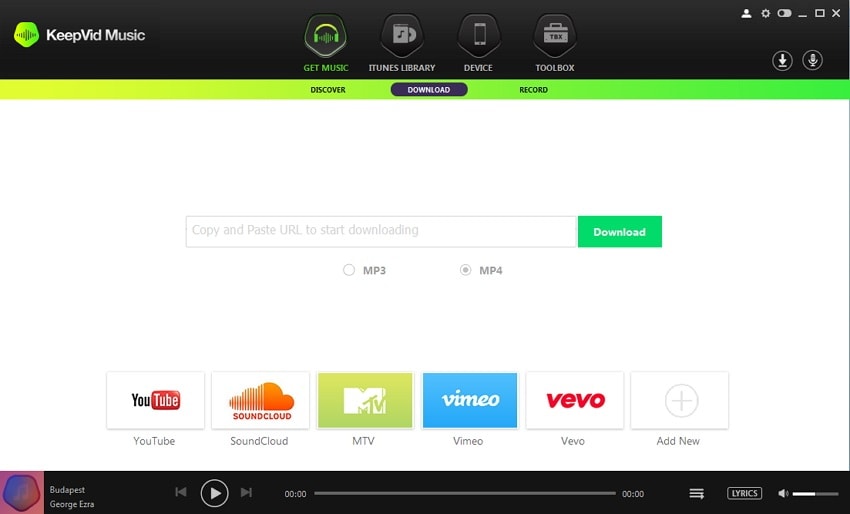
ダウンロードしたiPadファイル用の無料の音楽はすべて、「iTunesライブラリ」に表示されます。また、iTunesアカウントにすでにある他の音楽も表示されます。
ステップ3–iPod用の無料音楽の転送
選択した音楽に満足したら、トップメニューの[デバイス]をクリックします。
![音楽を選択した後、[デバイス]オプションに移動します デバイスオプションを選択します](https://www.drfonetool.com/wp-content/uploads/keepvid-transfer.jpg)
次に、USBケーブルを使用してiOSデバイスをコンピューターに接続する必要があります。 デバイスが認識されると、「iTunesの音楽をデバイスに転送する」を選択できるいくつかのオプションが表示されます。
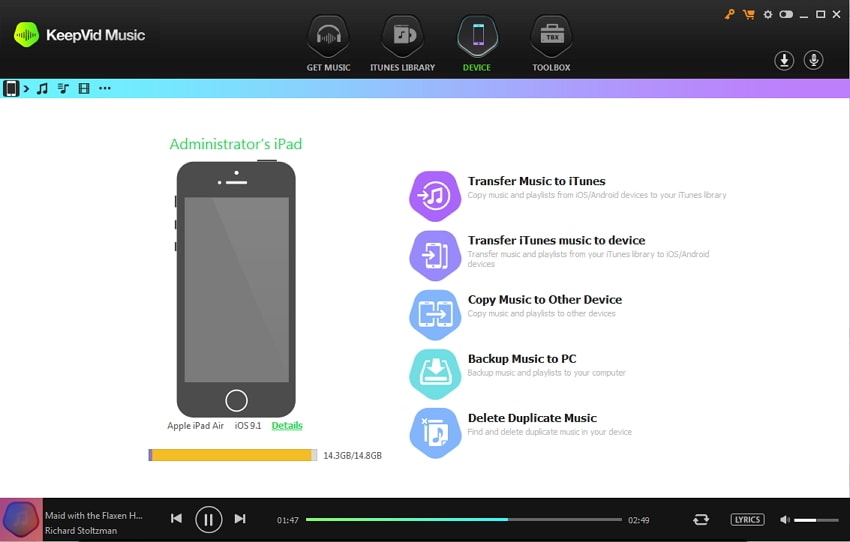
その後、画面の指示に従うと、トラックがデバイスに転送され、好きな場所で再生できるようになります。
方法3–Soundcloudを使用してiPhoneに無料の音楽をダウンロードする方法
SoundCloudは主要な音楽ストリーミングプラットフォームであり、そのプラットフォームの最近のアップデートのおかげで急速に最も人気のあるもののXNUMXつになっています。 すでに無料でダウンロードできるトラックもあれば、ダウンロードできないトラックもありますが、それでもiPhone用の無料の曲をダウンロードするのに最適な場所です。
ただし、SoundCloudとKeepVidMusicソフトウェアを使用してiPhoneで無料の音楽を入手する方法を学ぶことは可能です。
ステップ1–KeepVidMusicのインストール
上記の手順(方法#2 –ステップ#1)に従って、KeepVidMusicソフトウェアをコンピューターにインストールできます。
準備ができたら、コンピューターでKeepVidMusicソフトウェアを開きます。

ステップ2–SoundCloudからiPhone用の無料曲をダウンロード
次に、SoundCloud Webサイトにアクセスして、通常どおりに音楽の閲覧を開始します。 ダウンロードしたいトラックを見つけたら、そのトラックのURL(ブラウザ上部のバーにあるWebサイトアドレス)をコピーします。
次に、KeepVid Musicに移動し、[Get Music]をクリックしてから、[Download]をクリックします。 これにより、コピーしたURLを貼り付けることができるバーが表示されます。
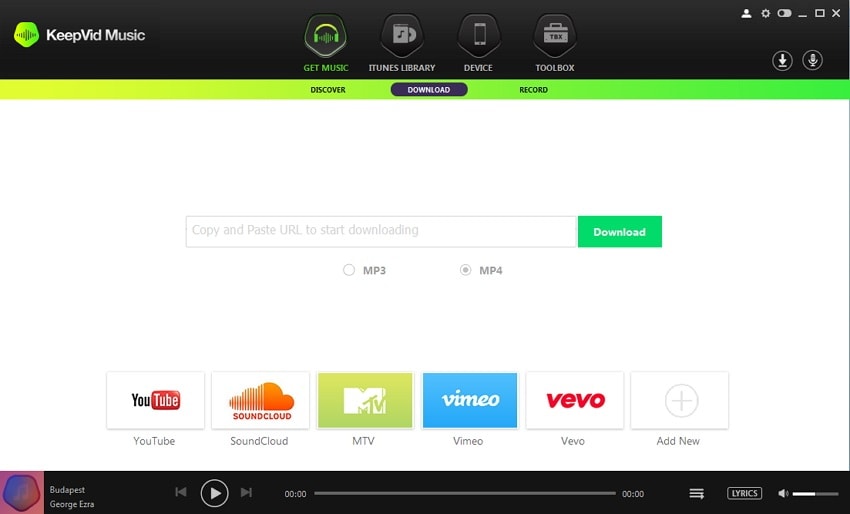
ファイル形式を選択し、[ダウンロード]をクリックします。 これにより、トラックが無料でコンピューターにダウンロードされます。
ステップ3–転送 iPodのフリーミュージック
音楽をデバイスに転送する準備ができたら、画面上部の[デバイス]をクリックし、画面の指示(または方法#2 –ステップ#3)に従ってトラックをiOSデバイスに転送します。
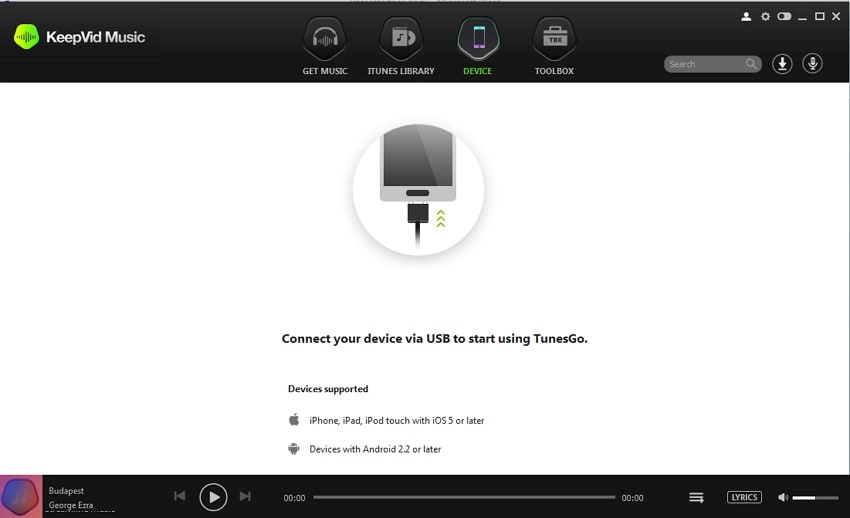
方法4–SpotifyからiPhoneで無料の音楽を入手する方法
Spotifyは、世界最大の音楽ストリーミングWebサイトおよびプラットフォームの30つであり、XNUMX万を超えるユニークなトラックがあります。 SpotifyからiPhoneに無料の音楽をダウンロードする方法を知りたい場合は、ここにあなたが知る必要があるすべてがあります。
ステップ1–iPad用の無料の音楽を見つける
まだ行っていない場合は、SpotifyのWebサイトにアクセスして、ソフトウェアをコンピューターにダウンロードしてください。 画面の指示に従って、これを正常にインストールできます。
ここから、アカウントにサインインして、通常どおりに音楽の閲覧を開始します。 気に入ったトラックが見つかったら、一時停止して、KeepVidMusicソフトウェアを開きます。

ステップ2–iPadトラック用の無料音楽の録音
Spotifyは通常、音楽をホストするためにパブリックURLを使用しないため、KeepVidMusicの[GetMusic]に移動して、[Record]オプションを選択することをお勧めします。
![[記録]オプションを選択します 音楽を録音する](https://www.drfonetool.com/wp-content/uploads/record-in-keepvid.jpg)
これで、好みを選択して、ダウンロードするトラックを最初に戻すことができます。 次に、KeepVid Musicの[録音]ボタンを押して、トラックの再生を開始します。 これにより、トラックがコンピューターに記録されます。
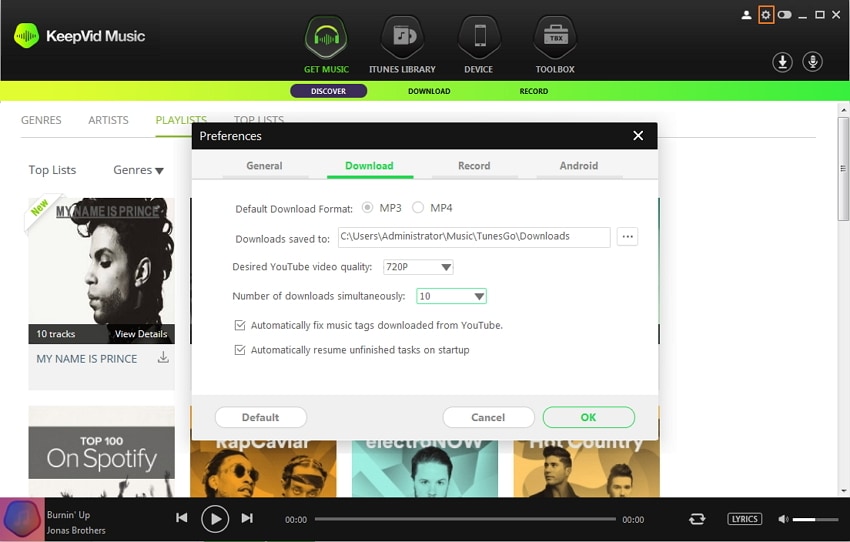
録音が終了したら、トラックの録音を停止し、録音したファイルをコンピューターに保存します。 これで、上記の転送方法を使用して、これらの音楽ファイルをiOSデバイスに転送できます。
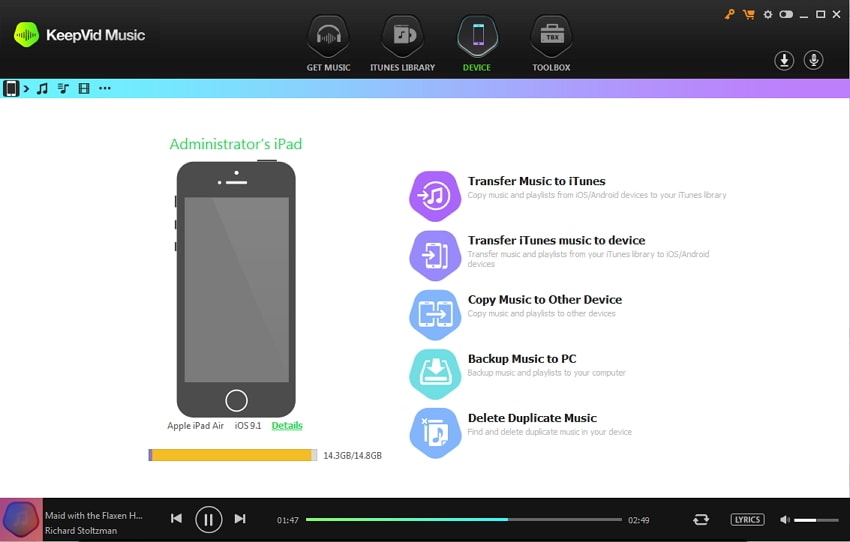
方法5–YouTubeからiPhoneに無料の音楽をダウンロードする方法
SoundCloudやSpotifyと同じように、YouTubeは、人気のある音楽やアーティストが自分で動画をアップロードしているため、おそらくすべてのストリーミングプラットフォームの中で最も多様なもののXNUMXつです。 お気に入りのアーティストをデバイスに取り込む方法は次のとおりです。
ステップ1–YouTubeミュージックを見つける
KeepVidMusicソフトウェアを開きます。

YouTubeにアクセスして、ダウンロードする曲の閲覧を開始します。
気に入ったものが見つかったら、ブラウザのヘッダーにあるURLをコピーします。
ステップ2–iPad用の無料の音楽をダウンロードする
KeepVid Musicに戻り、[Get Music]ボタンをクリックしてから、[Download]をクリックします。 このバーで、選択したトラックのURLを貼り付け、[MP3]を選択して、[ダウンロード]をクリックします。 これにより、トラックがiTunesライブラリにダウンロードされます。
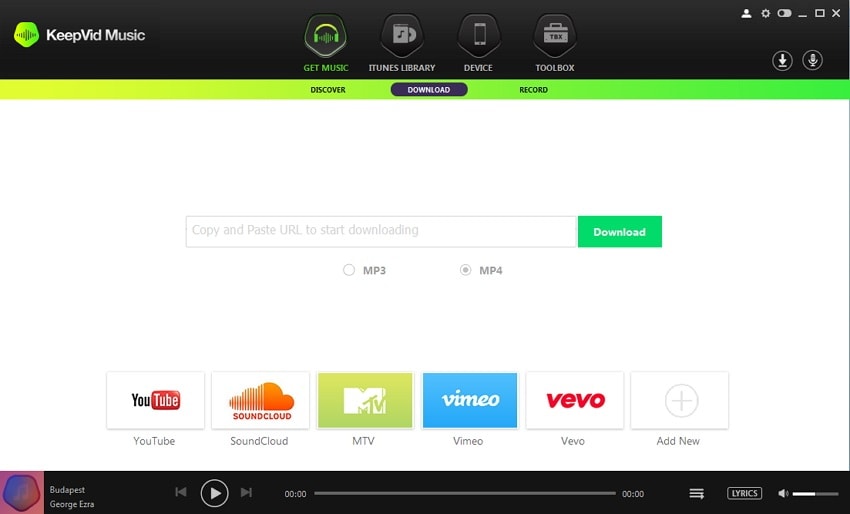
ステップ3–音楽をデバイスに転送する
上記の方法を使用して、KeepVid Musicで[デバイス]を選択し、画面の指示(または上記のガイドライン)に従ってiOSデバイスに音楽を転送し、どこにいても音楽を聴けるようにします。とあなたがしていることは何でも。
最後の記事